Tâches relatives au format de texte
Les tâches suivantes sont utiles lors de la modification des paramètres Format du texte, notamment la police, le point d’insertion et le crénage.
Pour en savoir plus sur les commandes de la fenêtre Format du texte, voir Commandes de mise en forme de base.
Sélectionnez le texte.
Dans la fenêtre Format de l’inspecteur de texte, ouvrez le menu local Polices.
Le menu des polices disponibles s’ouvre.
Faites glisser le pointeur vers le haut ou le bas dans le menu afin de prévisualiser les polices.
Le texte est modifié dans le canevas au fur et à mesure que vous faites glisser le pointeur dans le menu.
Une fois que vous avez choisi une police, relâchez le bouton de la souris.
Remarque : vous pouvez également utiliser la roulette d’une souris à trois boutons ou effectuer un balayage à deux doigts sur un trackpad Multi-Touch pour parcourir le menu vers le haut ou vers le bas.
Utilisez les touches Flèche droite et Flèche gauche pour déplacer le point d’insertion entre des caractères adjacents.
Pour atteindre le début d’une ligne de texte, appuyez sur Commande + Flèche gauche.
Pour atteindre la fin d’une ligne de texte, appuyez sur Commande + Flèche droite.
Pour passer au début du mot, appuyez sur Option + Flèche gauche.
Pour passer à la fin du mot, appuyez sur Option + Flèche droite.
Pour déplacer le point d’insertion dans un texte de plusieurs lignes (au sein d’un seul objet texte), utilisez les touches Flèche vers le haut et Flèche vers le bas.
Dans la barre d’outils, cliquez sur l’outil Texte (ou appuyez sur T).
Dans le canevas, positionnez le point d’insertion (appuyez sur le bouton de la souris) entre les caractères dont vous souhaitez régler le crénage, puis procédez de l’une des manières suivantes :
Utilisez le curseur ou le champ de valeur Crénage pour définir une valeur de crénage.
Appuyez sur ctrl + Flèche droite pour augmenter d’un pixel l’espacement entre les caractères.
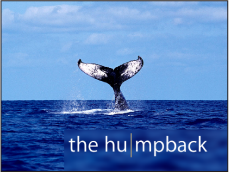
Appuyez sur ctrl + Flèche gauche pour réduire d’un pixel l’espacement entre les caractères.